Siga este procedimiento para añadir tamaños de pieza individuales al modelo. Los tamaños de pieza individuales se crean añadiendo valores de parámetros. Estos valores pueden ser una lista o tabla de valores, un valor constante o un cálculo.
También puede crear nombres de tamaño de pieza únicos. Cada nombre de tamaño de pieza se genera mediante un cálculo: una cadena con formato de valores de parámetros y texto.
El conjunto de parámetros de tamaño por defecto disponible para cada pieza varía en función del tipo de pieza. Por ejemplo, una pieza de estructura definida como estructura de unión (tipo de pieza = estructura de unión) cuenta con un determinado conjunto de parámetros de tamaño por defecto que son adecuados para las estructuras de unión. Las estructuras de embocadura/cuenca de captación (tipo de pieza = estructura embocadura/cuenca de captación) disponen de un conjunto de parámetros de tamaño por defecto distinto. Incluso para las piezas de tubería existe otro conjunto de parámetros de tamaño disponible.
- Para añadir tamaños de pieza, en el explorador de piezas, haga clic con el botón derecho en Parámetros de tamaño y, a continuación, haga clic en Editar configuración.
Aparece el cuadro de diálogo Editar tamaños de piezas, en el que se muestran todos los parámetros de tamaño disponibles actualmente para la pieza seleccionada. Para el ejemplo de pieza de estructura cilíndrica sencilla, algunos parámetros de tamaño por defecto son Nombre de tamaño de pieza (PrtSN) y Separación de tubería vertical de estructura (SVPC).
 Nota: Los valores calculados establecidos en el modelo no se pueden editar en el cuadro de diálogo Editar tamaños de piezas. Para cambiar estos valores debe editar el modelo.
Nota: Los valores calculados establecidos en el modelo no se pueden editar en el cuadro de diálogo Editar tamaños de piezas. Para cambiar estos valores debe editar el modelo. - Para añadir una lista de tamaños disponibles para la pieza, cambie el tipo de almacenamiento de datos de un parámetro de tamaño a Lista.
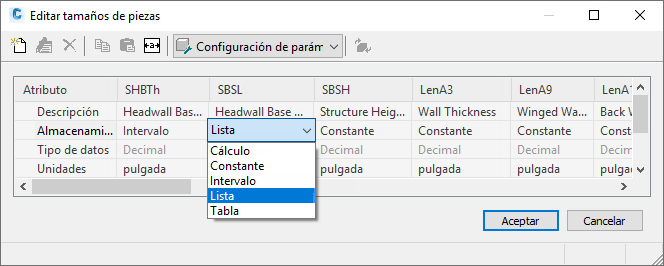
- En la barra de herramientas, seleccione Valores en la lista.
Aparecen los valores del parámetro actualizados.
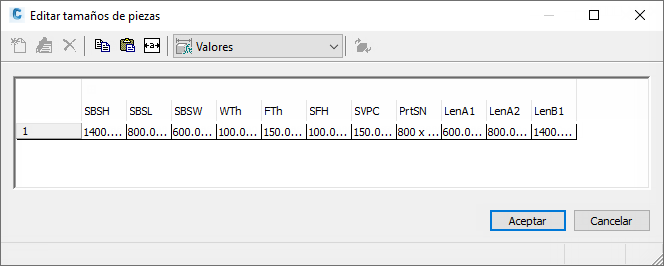
- Para añadir nuevos tamaños para la pieza, haga clic en un valor de parámetro y, a continuación, haga clic en Editar en la barra de herramientas.
Aparece el cuadro de diálogo Editar valores.
- Haga clic en Añadir e indique un nuevo tamaño. Cuando termine de añadir tamaños, haga clic en Aceptar.
Consejo: Es posible cortar y pegar valores de otras familias de piezas mediante las funciones estándar para cortar y pegar de Microsoft® Windows (CTRL+C y CTRL+V). Abra otra pieza en el generador de piezas, seleccione el parámetro de tamaño que desee copiar y pegue los valores seleccionados en el parámetro deseado de la pieza. También puede crear una lista de valores en Microsoft® Excel, seleccionar los que desee añadir y pegarlos en el parámetro deseado de la pieza.
Ahora, al hacer clic en el valor de parámetro de tamaño editado (por ejemplo, LenB1) en el cuadro de diálogo Editar tamaños de piezas, aparece la lista de tamaños recién añadida.
- Para precisar un nombre único de tamaño de pieza calculado, seleccione Cálculos en el cuadro de lista de la barra de herramientas.
A continuación, aparecen las cadenas de cálculo asociadas con valores de parámetros. Por ejemplo, la fórmula de cálculo de un nombre de tamaño de pieza (PrtSN) para una estructura podría ser “SHBW x SHBTh x SBSH pulgadas Embocadura rectangular de hormigón”. Para una tubería, podría ser “Tubería de hormigón de” + FormatNumber($PID,0) + “pulgadas”.
- Haga doble clic en la celda de valor de PrtSN.
Aparece el Asistente para cálculo.
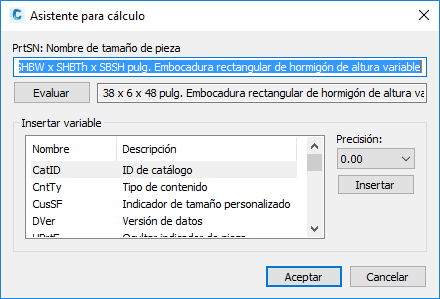
- Defina el nombre de tamaño de pieza con un valor calculado:
- Resalte el valor en el cuadro de texto PrtSN: Nombre de tamaño de pieza y pulse SUPR para eliminar el texto.
- En Precisión, seleccione 0.
- En Insertar variable, seleccione una variable y haga clic en Insertar.
- Haga clic en el valor de PrtSN: Nombre de tamaño de pieza y escriba el texto que desea mostrar en la cadena Nombre de tamaño de pieza. Por ejemplo, escriba Diámetro tubería hormigón en pulgadas para añadirlo al nombre del tamaño de pieza.
- En Insertar variable, seleccione Ptype y haga clic en Insertar.
- Seleccione PTyp y haga clic en Insertar.
- Haga clic en Evaluar; aparecerá el resultado del cálculo.
- Haga clic en Aceptar.
El valor de cálculo de PrtSN se actualiza con la cadena válida y, cuando se selecciona, aparece el resultado en la barra de estado.
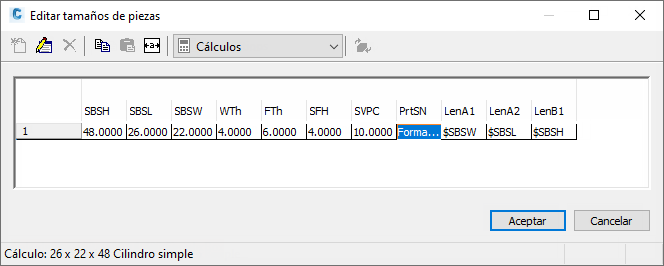 Importante: El nombre de tamaño de pieza se genera mediante la función FormatNumber del archivo de comandos de VB (Visual Basic) y sustituciones de cadenas sencillas. Es fundamental utilizar una sintaxis correcta. Utilice la calculadora para garantizar la validez de la cadena.
Importante: El nombre de tamaño de pieza se genera mediante la función FormatNumber del archivo de comandos de VB (Visual Basic) y sustituciones de cadenas sencillas. Es fundamental utilizar una sintaxis correcta. Utilice la calculadora para garantizar la validez de la cadena. - Haga clic en Aceptar.